
Anzeigen von Rückblicken in der App „Fotos“ auf dem Mac
Die App „Fotos“ scannt deine Fotos und Videos und stellt sie in Sammlungen so genannten Rückblicken zusammen. Rückblicke wecken Erinnerungen an besondere Momente wie beispielsweise an eine Wochenendreise, einen Besuch bei einem Freund oder an ein besonderes Ereignis wie der erste Kindergeburtstag oder ein Urlaub mit der Familie. Als Rückblick werden auch kuratierte Sammlungen angezeigt, z. B. „dein Foto des Jahres“. Du kannst Rückblick-Filme mit Themenmusik, Titeln und kinoreifen Übergängen abspielen sowie bearbeiten und teilen. Die App „Fotos“ erstellt (abhängig von der Größe deiner Fotomediathek) jeden Tag bis zu drei neue Rückblicke. Du kannst aber auch eigene Rückblicke erstellen.
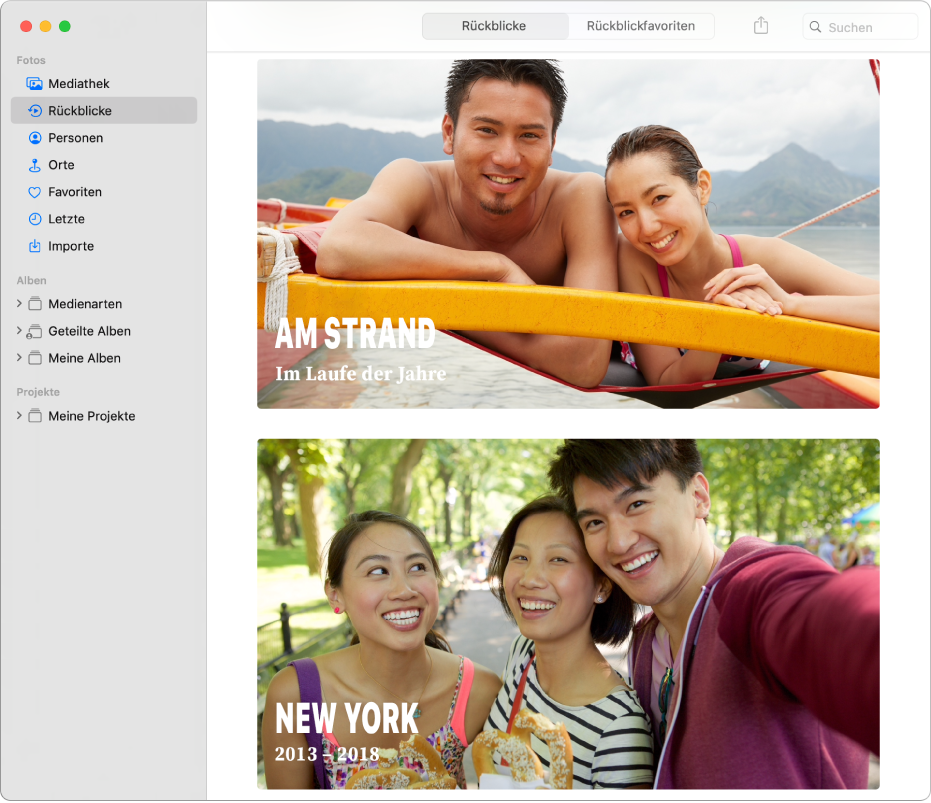
Rückblick anzeigen
Klicke in der Seitenleiste der App „Fotos“
 auf dem Mac auf „Rückblicke“ und scrolle in den angezeigten Rückblicken.
auf dem Mac auf „Rückblicke“ und scrolle in den angezeigten Rückblicken.Doppelklicke auf einen Rückblick, um die darin enthaltenen Fotos anzuzeigen.
Klicke auf „Mehr anzeigen“, wenn du alle im Rückblick enthaltenen Fotos anzeigen möchtest. Klicke auf „Zusammenfassung anzeigen“, wenn nur eine Übersicht der Fotos angezeigt werden soll.
Führe einen der folgenden Schritte aus:
Rückblick-Film wiedergeben: Klicke auf die Wiedergabetaste
 auf dem Titelbild, um einen Rückblick-Film abzuspielen. Positioniere den Zeiger über dem Film, um die Wiedergabesteuerungen anzuzeigen, klicke auf das Aktionsmenü
auf dem Titelbild, um einen Rückblick-Film abzuspielen. Positioniere den Zeiger über dem Film, um die Wiedergabesteuerungen anzuzeigen, klicke auf das Aktionsmenü  und wähle eine Stimmung und eine Dauer aus.
und wähle eine Stimmung und eine Dauer aus.Einen Rückblick zu einem Favoriten machen: Scrolle ganz nach unten und klicke auf „Zu Rückblickfavoriten“. Klicke in der Symbolleiste auf „Rückblickfavoriten“, um deine Favoriten anzuzeigen.
Den Namen des Rückblicks ändern: Klicke in der Symbolleiste auf die Taste „Infos“
 und gib einen neuen Namen in das Infofenster ein.
und gib einen neuen Namen in das Infofenster ein. Im Rückblick abgebildete Personen anzeigen: Scrolle nach unten zu „Personen“. Durch Doppelklicken auf eine Person kannst du weitere Fotos mit dieser Person anzeigen.
Ort eines Rückblicks auf einer Karte anzeigen: Scrolle nach unten zu „Orte“. Doppelklicke zum Einzoomen auf die Karte. Klicke auf „Fotos in der Nähe“, um weitere Fotos anzuzeigen, die an dem betreffenden Ort entstanden sind.
Zugehörige Rückblicke anzeigen: Scrolle nach unten zum Bereich „Zugehörig“, um Fotos zu sehen, die an einem ähnlichen Ort oder zu einem ähnlichen Zeitpunkt entstanden sind oder auf denen dieselben Personen zu sehen sind.
Rückblick erstellen
Du kannst eigene Rückblicke aus einem Album erstellen, das eine besondere Bedeutung für dich hat.
Wähle in der App „Fotos“
 auf deinem Mac das Album in der Seitenleiste aus und klicke auf „Als Rückblick anzeigen“.
auf deinem Mac das Album in der Seitenleiste aus und klicke auf „Als Rückblick anzeigen“.Scrolle ans Ende der Fotos und klicke auf „Zu Rückblicken“.
Bestimmte Rückblicktypen nicht mehr anzeigen
Du kannst bestimmte Rückblicktypen, deren Inhalt du nicht sehen willst, nicht mehr anzeigen lassen.
Klicke in der Seitenleiste der App „Fotos“
 auf deinem Mac auf „Rückblicke“.
auf deinem Mac auf „Rückblicke“.Doppelklicke auf einen Rückblick, von dem du weniger sehen willst.
Scrolle nach unten und klicke auf „Weniger solche Rückblicke vorschlagen“, wähle den Typ von Rückblicken aus, den du weniger sehen willst, und klicke dann auf die Taste „Weniger solche Rückblicke vorschlagen“.
Wenn du die App „Fotos“ so zurücksetzen möchtest, dass wieder alle Rückblicktypen erstellt werden, wähle „Fotos“ > „Einstellungen“ > „Allgemein“ und klicke auf „Vorgeschlagene Rückblicke zurücksetzen“.
Rückblick löschen
Klicke in der Seitenleiste der App „Fotos“
 auf deinem Mac auf „Rückblicke“.
auf deinem Mac auf „Rückblicke“.Wähle den Rückblick aus, den du löschen willst, und drücke die Rückschritttaste.
Du kannst auch im Fenster ganz nach unten scrollen und auf „Rückblick löschen“ klicken.
Klicke auf „Löschen“.
Es wird lediglich der Rückblick gelöscht; die Fotos verbleiben in deiner Mediathek.